設定知識管理
注意
功能可用性資訊如下。
| Dynamics 365 Contact Center — 內嵌 | Dynamics 365 Contact Center — 獨立 | Dynamics 365 Customer Service |
|---|---|---|
| 否 | 是 | 是 |
簡介
完整知識庫是提高客戶滿意度和改善使用者生產力的關鍵所在。 在 Dynamics 365 Customer Service 中設定知識管理,讓使用者可以快速存取知識庫。
重要
使用 Parature 知識庫做為知識管理解決方案的方式已被取代。 有關詳細資訊,請參閱 即將到來的重要更改。
設定知識管理后,用戶能夠:
在處理記錄的同時,從 Customer Service 搜尋相關知識庫文章。
設置搜索邏輯、鍵入時建議選項和搜索篩檢程式,以僅獲取所需的知識文章。 這些功能可説明用戶在處理客戶案例時向客戶提供及時且一致的資訊。
使用智慧小幫手接收 AI 對相關知識文章和類似案例的建議。
查看知識庫文章內嵌的內容,包括影像和視訊。
設定概觀
您可以透過 Customer Service 系統管理中心、Contact Center 系統管理中心或以手動方式,為模型導向應用程式設定知識管理。
在應用上配置知識管理后,還必須根據組織要求設置知識管理的各個其他方面,例如:
- 設定知識庫文章 URL
- 建立和管理類別
- 建立知識文章的範本
- 設定對文章關鍵字與描述的 AI 建議
- [設定外部搜尋提供者]設定外部搜尋提供者
設定知識管理
請確定您具有系統管理員或系統自訂員資訊安全角色或同等的權限。 您也必須是 Microsoft 365 的租用戶系統管理員。
您可以在 Customer Service 系統管理中心或 Contact Center 系統管理中心應用程式中設定知識管理。
在 Customer Service 系統管理中心或 Contact Center 系統管理中心的網站地圖中,選取專員體驗中的知識。 知識頁面隨即出現。
在記錄類型區段中,選取管理。
- 在記錄類型頁面上,新增並設定需要開啟知識管理的記錄類型。 有關詳細資訊,請參閱 在實體記錄的應用側窗格上配置 知識搜尋 控件。 案例和交談記錄類型預設會啟用知識管理。 只有在 Customer Service 系統管理中心或 Contact Center 系統管理中心應用程式中,才會提供為應用程式側邊窗格設定知識搜尋控制項的功能。
在一般設定區段中,選取管理。 一般設定頁面隨即出現。
- 在搜尋結果顯示計數區段中,從下拉式功能表選取 [顯示計數]。 此選項僅適用於應用程式側邊窗格知識庫搜尋控制項,以及單一工作階段和多工作階段應用程式中的獨立知識庫搜尋控制項。 b. 在意見反應區段中,將啟用意見反應切換設定為是。 有關詳細資訊,請參閱 提交知識文章的評分和反饋。
- 在撰寫語言區段中,將使用者的啟用預設撰寫語言設定為是。
- 如果您想要選取組織的預設知識撰寫語言,則選取組織的 UI 語言選項。
- 如果您想要使用組織的 UI 語言做為預設知識撰寫語言,請選取其他語言選項,然後從語言下拉式清單選取語言。
- 如果還要允許使用者設定其預設知識撰寫語言,請將允許使用者設定預設的知識撰寫語言切換設定為是。 有關詳細資訊,請參閱 為組織配置預設知識文章創作語言。
c. 在來源允許清單區段中,將來源連結新增至新增來源連結欄位。 有關詳細資訊,請參閱 配置知識文章的源允許清單。
d. 在知識搜尋體驗區段中,視需要啟用下列功能,並選取儲存。
- 啟用輸入時提供建議的功能
- 將搜索模式設置為全部: 設置 知識搜尋 邏輯
- 顯示案例最近存取的知識文章
或者,在類別區段中,選取管理。 類別系統檢視表頁面隨即出現。 您可以建立和管理記錄的類別邏輯結構。 有關詳細資訊,請參閱 創建和管理類別。
在篩選區段中,將啟用搜尋篩選切換設定為是。 如果要允許座席保存與其區域相關的搜索篩檢程式,請將 「允許座席進行個人化設置 」開關設置為 “是”。
在入口網站區段中,選取管理。 入口網站頁面隨即出現。
- 在支援入口網站連線區段中,執行下列動作以將知識文章分享為 URL:
- 將使用外部入口網站切換設定為是,以便整合外部入口網站來發佈知識文章。
- URL 格式:鍵入門戶 URL,用於創建知識文章的外部(面向公眾)門戶連結,服務代理可以與客戶 分享 這些連結。 建立的外部 URL 會使用下列格式:https://support portal URL/kb/{kbnum}。 預留位置「{kbnum}」要取代為實際知識文章編號。
- 在將知識文章附件同步至入口網站區段中,將將附件同步至入口網站切換設定為是。 有關詳細資訊,請參閱 更新門戶的知識文章附件。
- 在支援入口網站連線區段中,執行下列動作以將知識文章分享為 URL:
或者,在文章範本區段中,選取管理。 文章範本系統檢視表頁面隨即出現。 您可以建立範本來協助知識作者使用一致的語言和訊息。 有關詳細資訊,請參閱 創建文章範本。
或者,在搜尋提供者區段中,選取管理。 搜尋提供者系統檢視表頁面隨即出現。 您可以使用搜尋提供者,建立目前 Dynamics 365 組織外部資料源中檔案、文件或文章的搜尋同盟。 有關詳細資訊,請參閱 設置外部搜索提供程式。
注意
在建立知識文章的期間,知識文章實體將無法支援重複資料偵測規則。
手動設定模型導向應用程式的知識管理設定頁面
注意
內嵌知識搜尋控制項在網頁用戶端中已被取代。 您必須使用整合介面中的 [知識設定] 頁面。
如果您使用的是自定義模型驅動應用,則需要使用「知識設置」頁手動更新網站地圖。 要更新網站地圖:
選取您的自訂應用程式。
選取在應用程式設計師中開啟。
選取網站地圖。
選取新增 > 子區域,為您的區域建立新的子區域。
在屬性 > 子區域區段中,提供下列資訊:
- 類型:選取 URL。
- URL:輸入
/main.aspx?pagetype=inlinedialog&name=KnowledgeSettings
此時將顯示「 知識設置 」頁面。
設定知識庫文章 URL
知識文章可以使用其入口網站 URL 進行設定,然後專員就可以複製和分享 URL 連結。
注意
使用知識文章本身的 URL 加以設定之前,您必須使用網域名稱建立入口網站。 有關創建門戶的詳細資訊,請參閱 在包含 Customer Engagement 應用的 環境 中創建門戶。
您可以在 Customer Service 系統管理中心或 Contact Center 系統管理中心應用程式中設定知識庫文章 URL。
在 Customer Service 系統管理中心或 Contact Center 系統管理中心的網站地圖中,選取專員體驗中的知識。 知識頁面隨即出現。
在知識頁面上,移至入口網站區段,並選取管理。 入口網站頁面隨即出現。
在入口網站頁面上,移至支援入口網站連線區段。
將使用外部入口網站切換設定為是。
在 URL 格式欄位中,輸入 URL 名稱。
選取儲存。
知識庫文章連結現在已啟用,可加以複製並分享。
更新入口網站的知識文章附件
使用 [知識文章附件] 選項,您可以停止使用入口網站的附註附件。 若要使用入口網站的知識文章附件,您必須在 Customer Service 系統管理中心或 Contact Center 系統管理中心應用程式中啟用該功能。
- 在 Customer Service 系統管理中心或 Contact Center 系統管理中心的網站地圖中,選取專員體驗中的知識。 知識頁面隨即出現。
- 在入口網站區段中,選取管理。 入口網站頁面隨即出現。
- 在入口網站頁面上,移至將知識文章附件同步至入口網站區段。
- 將將附件同步至入口網站切換設定為是。
- 選取儲存。
設定對文章關鍵字與描述的 AI 建議
您可以讓知識作者根據儲存在內建知識文章實體中的文章內容,取得建議的關鍵字與描述。 有關詳細資訊,請參閱 為文章關鍵字和說明配置 AI 建議。
設定知識搜尋邏輯
如果您已啟用 Dataverse 搜尋,則可以套用知識文章的知識搜尋邏輯來協助專員只尋找他們需要的文章。 知識搜尋預設會依據 searchMode=any 邏輯來運作,此邏輯會提供符合搜尋中所用任一關鍵字的文章。 如果搜索「Contoso Coffee」,搜尋結果將顯示具有「Contoso」或「Coffee」的文章,如以下示例所示:
- 文章 1:Contoso 咖啡機修復
- 文章 2:咖啡粉品質
- 文章 3:Contoso 咖啡訂購價格
- 文章 4:Contoso 的咖啡機訂單
- 文章 5:濃縮咖啡機故障排除
您可以允許知識庫搜尋依據 searchmode=all 邏輯來運作,此邏輯會比對所有您在搜尋中使用的關鍵字。 如果搜索「Contoso Coffee」,搜尋結果將顯示同時匹配「Contoso」和「Coffee」的文章,如以下示例所示:
- 文章 1:Contoso 咖啡訂購價格
- 文章 2:Contoso 的咖啡機訂單
您可以在 Customer Service 系統管理中心或 Contact Center 系統管理中心應用程式中設定知識搜尋邏輯。
在 Customer Service 系統管理中心或 Contact Center 系統管理中心的網站地圖中,選取專員體驗中的知識。
在知識頁面的一般設定區段中,選取管理。 一般設定頁面隨即出現。
在知識搜尋體驗區段中,將設定搜尋模式為全部切換設定為是。
選取儲存。
有關詳細資訊,請參閱 使用 Dataverse 搜索功能跨表數據進行搜索。
啟用輸入時提供建議選項
您可以將啟用輸入時提供建議切換設定為是,以協助專員改善生產力。 隨著專員在搜尋方塊中鍵入關鍵字,此功能會提供關於最相關記錄的建議。 搜尋片語會與文章標題進行比對,相符的結果將出現在彈出式視窗功能表中。 符合的文字會反白顯示,以指出關鍵字的存在。
當專員選取記錄時,系統會在表單內嵌的知識搜尋控制項中、在 Customer Service workspace 的應用程式索引標籤中,以及做為獨知識搜尋控制項中的內嵌檢視,以內嵌方式顯示文章。 有關詳細資訊,請參閱 使用「鍵入時建議」。
- 在 Customer Service 系統管理中心或 Contact Center 系統管理中心的網站地圖中,選取專員體驗中的知識。
- 在知識頁面的一般設定區段中,選取管理。 一般設定頁面隨即出現。
- 在知識搜尋體驗區段中,將啟用輸入時提供建議切換設定為是。
- 選取儲存。
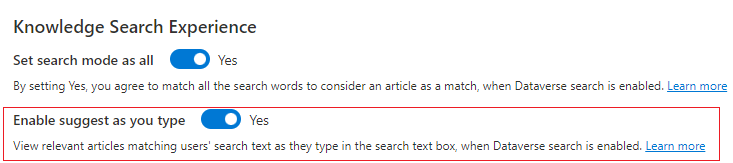
顯示案例最近存取的知識文章
知識搜尋會顯示專員在不同案例中所進行關鍵字搜尋的最近存取結果,無需啟動任何搜尋。 此功能可説明座席直接查看和使用類似案例中的文章,而無需再次搜索關鍵字。
- 在 Customer Service 系統管理中心或 Contact Center 系統管理中心的網站地圖中,選取專員體驗中的知識。
- 在知識頁面的一般設定區段中,選取管理。 一般設定頁面隨即出現。
- 在知識搜尋體驗區段中,將顯示最近檢視的知識文章切換設定為是。
- 從顯示最近檢視的文章數量下拉式清單選取要顯示的文章數。 您可以顯示最少一篇到最多八篇文章。
- 選取儲存。